Наблюдать за развитием сегмента скоростных UWQHD-мониторов вдвойне интересно, ведь покупают их в разы реже, чем какие-нибудь 27-дюймовые WQHD, следовательно, и новинки выходят не так часто, а изменения в них куда ощутимее. Производителям приходится прикладывать значительно больше усилий для продвижения своих продуктов, ведь при выборе все конкуренты оказываются на виду, а количество адекватных предложений, в отличие от других сегментов рынка мониторов, крайне ограничено.
Среди подобных моделей на матрицах типа *VA в продаже присутствует большое количество решений прошлого поколения, способных предложить максимум 100 Гц — и за немалые деньги. На фоне успехов производителей UWQHD IPS-решений с частотами порядка 144-160+ Гц у новейших моделей такие предложения уже не очень смотрятся — необходимо двигаться дальше.
Первый шаг сделала компания Xiaomi, представившая свой Mi Surface Display 34 с частотой 144 Гц и изогнутой *VA-матрицей почти год назад. «Китайская Apple», как ей и положено, покорила потребителей крайне удачным соотношением цены и технических характеристик новинки, но поразить качеством как минимум автора этого материала она не смогла. Начальный уровень с детскими болячками — так вкратце можно описать эту популярную модель.
Предложить иной подход готовы в компании Gigabyte. За прошедшие полтора года с запуска в продажу своих первых дисплеев у производителя накопился опыт и знания о том, как сделать удачный продукт, что полностью подтверждают проверенные нами новинки из бюджетной линейки Gigabyte Gaming. Сегодня мы продолжим знакомство с ними, а поможет нам в этом новый 34-дюймовый G34WQC c 144-Гц изогнутой *VA-панелью.
⇡#Технические характеристики
Монитор Gigabyte G34WQC был представлен в середине августа 2020 года, а через месяц появился в продаже на территории США по рекомендованной производителем цене в $399. В России же продажи стартовали месяцем позже, а начальная цена новинки на момент её тестирования (середина ноября) составляла 36 000 рублей, что сделало монитор одним из самых доступных в своём классе.
Если исходить из основных технических характеристик, то главными конкурентами героя обзора выступают вышеупомянутый Xiaomi Mi Surface Display, а также по одному решению от Lenovo и AOC. От двух последних моделей новинка Gigabyte по цене отличается минимально, а вот народный китайский бренд продолжает перехватывать покупателей благодаря начальной цене в 27-28 тысяч рублей.
Теперь перейдём к рассмотрению основных технических характеристик и возможностей решения.
| Gigabyte G34WQC |
|---|
| Экран |
| Диагональ, дюймов |
34 |
| Соотношение сторон |
21:9 |
| Покрытие матрицы |
Полуматовое |
| Стандартное разрешение, пикс. |
3440 × 1440 |
| PPI |
109 |
| Параметры изображения |
| Тип матрицы |
Borderless *VA, Curved 1500R |
| Тип подсветки |
White-LED + KSF Phosphor Layer (120 % sRGB, 90 % DCI-P3) |
| Макс. яркость, кд/м2 |
350 (типовое значение) |
| Контрастность статическая |
3000 : 1 |
| Количество отображаемых цветов |
16,7 млн (8 бит) |
| Частота вертикальной развёртки, Гц |
48-144 + G-Sync Compatible, FreeSync Premium |
| Время отклика BtW, мс |
НД |
| Время отклика GtG, мс |
1 (MPRT) |
Максимальные углы обзора
по горизонтали/вертикали, ° |
178/178 |
| Разъемы |
| Видеовходы |
2 x HDMI 2.0;
2 x DisplayPort 1.4 |
| Видеовыходы |
Нет |
| Дополнительные порты |
1 x Audio-Out (3,5 мм) |
| Встроенные колонки: число х мощность, Вт |
2 x 2 |
| Физические параметры |
| Регулировка положения экрана |
Угол наклона (-5° ~ +20°), изменение высоты (100 мм) |
| VESA-крепление: размеры (мм) |
Есть (100 х 100 мм) |
| Крепление для замка Kensington |
Да |
| Блок питания |
Встроенный |
Макс. потребляемая мощность
в работе / в режиме ожидания (Вт) |
80 / 0,5 |
Габаритные размеры
(с подставкой), Д х В х Г, мм |
809 х 389-489 х 235 |
Габаритные размеры
(без подставки), Д х В х Г, мм |
809 x 363 x 114 |
| Масса нетто (с подставкой), кг |
6,7 |
| Масса нетто (без подставки), кг |
НД |
| Ориентировочная цена |
36 000-40 000 рублей |
Точных данных по установленной в мониторе матрице у нас нет, но есть предположения, основанные на опыте тестирования других 34-дюймовых *VA-решений. На просторах Интернета многие ресурсы и люди в комментариях утверждают, что Gigabyte G34WQC – чуть ли не 15-й монитор на базе популярной *VA-панели от Samsung, однако макроснимки структуры пикселей доказывают, что это не так. Скорее всего, производитель воспользовался какой-то новой AMVA-панелью от компании AUO с радиусом изгиба 1500R и, возможно, ею стала модель M340QVR01.0. Впрочем, это лишь наши предположения, поэтому просим не относиться к нему как к истине в последней инстанции.
В Gigabyte говорят, что матрица является native 8-bit (то есть без использования FRC-дизеринга), способна воспроизвести до 16,7 миллиона цветов, отличается расширенным до уровня 92 % DCI-P3 цветовым охватом (скорее всего, благодаря применению так называемого KSF-слоя поверх стандартной W-LED-подсветки) и обходится без мерцания (Flicker-Free). В действительности же система предлагает установить выходную глубину цвета 10 бит (а это уже 1,07 миллиарда оттенков), что куда больше подходит под широкий цветовой охват, но, с другой стороны, не может обеспечить каких-то видимых преимуществ относительно 8-битного сигнала в подавляющей части выполняемых задач.

Для монитора G34WQC производитель указал предельный уровень контрастности на стандартной для *VA отметке 3000:1 и углы обзора в 178 градусов в обеих плоскостях. Максимальная яркость монитора составляет 350 нит (как говорят в Gigabyte, «типовое значение»), но это не стало преградой на пути получения заветного сертификата VESA DisplayHDR 400 и поддержки формата HDR10. Впрочем, учитывая характеристики дисплея, потребитель может рассчитывать на возможность активации функции HDR в системе, но надеяться на какие-то значимые изменения (кроме обычной перенасыщенной картинки с убитыми светами и тенями, а также автоматическим управлением яркостью), реально увеличивающие динамический диапазон, не стоит.
Рабочий диапазон вертикальной развёртки у монитора составляет 48-144 Гц (c LFC на AMD он ещё шире), а в качестве систем адаптивной синхронизации доступны AMD FreeSync Premium с нативной поддержкой HDR и NVIDIA G-Sync в режиме совместимости (Compatible). В случае с последней официальная поддержка в драйвере от ноября появиться не успела, но пользователь с лёгкостью может активировать необходимую технологию и наслаждаться ровной (без разрывов) картинкой вручную.
Говоря про скорость, производитель продолжает эксплуатировать цифру в 1 мс по методике MPRT, что позволяет судить не о времени отклика панели, а о времени появления кадра на экране — благодаря так называемой вставке чёрного кадра с помощью уже хорошо известной технологии со странным названием AIM Stabilizer. Минимальное же время GtG, по неофициальным данным, составляет обычные для игровых (и не только) *VA-дисплеев 4 мс.
В своей новинке компания использует первую версию технологии Black Equalizer, а вот знакомую нам функцию Dashboard для вывода технической информации на экран в G34WQC найти не удалось. Вместо неё по умолчанию производитель установил доступ к быстрой активации наэкранного прицела, а также к функциям GameAssist в сокращенном варианте.
Отдельно производитель упомянул Blue Light Reducer (снижение синей составляющей спектра) и PbP/PiP (функции «картинка в картинке» и «картинка к картинке»). Программу Sidekick для управления настройками монитора в среде Windows и возможность вручную обновить прошивку дисплей не поддерживает.
Список доступных интерфейсов для подключения у Gigabyte G34WQC достаточно широкий: два HDMI версии 2.0 и два DP 1.4, раскрывающие возможности монитора по-максимуму. Для подключения наушников есть 3,5-мм аудиоразъём, а встроенная акустическая система в новинке представлена двумя «пищалками» по 2 Вт каждая — больших надежд на них возлагать не стоит.
⇡#Комплектация и внешний вид
Монитор Gigabyte G34WQC поставляется в крупной и увесистой коробке из некрашенного картона, на которой представлены два схематичных изображения дисплея, а также полный список особенностей в виде небольших пиктограмм.
Коробка обходится без пластиковой ручки, поэтому самостоятельно её таскать не так уж и удобно.
Общий список особенностей модели насчитывает девять пунктов, а по одной из информационных наклеек можно узнать номер партии, серийный номер, полное название монитора, его массу и страну производства (Китай).
Комплект поставки дисплея включает в себя всё самое необходимое:
- cиловой кабель (2 шт. разных стандартов);
- кабель DP;
- кабель HDMI;
- краткое руководство пользователя по первоначальной настройке;
- гарантийный талон.
В случае с героем обзора пользователь может использовать любой из доступных интерфейсов, каждый из которых максимально раскроет возможности модели. Однако если вы хотите оградить себя от возможных проблем и необходимости проведения дополнительных действий по настройке, то настоятельно советуем воспользоваться DisplayPort-подключением. Также не стоит забывать, что для возможности выставления 144 Гц нужна видеокарта уровня GeForce GTX 1050 Ti или более современная, а владельцы графических адаптеров AMD просто должны удостовериться в наличии порта DP версии 1.2 у используемой видеокарты.
В новинка Gigabyte продолжила использовать дизайн, хорошо знакомый нам по другим решениям Gigabyte Gaming, поэтому ничего нового (кроме иной диагонали, соотношения сторон и степени изогнутости) вы не увидите.
Перед нами пока ещё «безрамочный» изогнутый корпус с минимальными внутренними рамками только с трёх сторон и пластиковой накладкой в нижней части. Дизайнеры разбавили его непрактичными глянцевыми вставками, которые встречаются как на задней крышке корпуса, так и на подставке или центральной колонне. В мониторе отсутствует какая-либо система подсветки внешнего пространства, а в отношении возможностей трансформации подставки G34WQC смог сохранить только две степени свободы — наклон вперед/назад и изменение высоты.
Экономия сказалась и на быстросъёмном соединении, которого здесь нет: центральная стойка с завода прикреплена к корпусу через обычное VESA-совместимое крепление четырьмя винтами.
Подставка у монитора строгих форм, а лицевая поверхность выполнена из пластика, тогда как у мониторов серии AORUS она была металлической. Её габариты достаточно велики, но для модели с подобной диагональю это можно считать в порядке нормы.
Система прокладки кабелей сводится к вырезу в центральной колонне, также украшенному глянцевыми вставками. Никаких дополнительных аксессуаров для удержания кабелей производитель не предлагает.
Эргономика подставки, как мы отметили ранее, не самая широкая: доступно изменение наклона (от -5 до +20 градусов) и высоты (100 мм). Возможность переворота в портретный режим (Pivot) отсутствует, поэтому центровка панели выполнена идеально. Среди других преимуществ – возможность опустить панель практически на уровень рабочей поверхности, что бывает нечасто.
Все крепёжные элементы Gigabyte G34WQC, в том числе внутренности подставки и основания, выполнены из металла. Для надёжного сцепления с рабочей поверхностью используется семь резиновых ножек разной формы — им хорошо удаётся удерживать монитор в одном положении, в том числе благодаря достаточному весу устройства.
Герой обзора оснащён матрицей с полуматовой рабочей поверхностью, которая эффективно борется с бликами на экране и при этом не надоедает слишком заметным кристаллическим эффектом.
По наклейке на корпусе устройства можно сверить все номера (серийный, номер партии и так далее) и наконец-то узнать примерную дату производства. Попавший к нам экземпляр был выпущен в середине июля 2020 года и, похоже, силами самой Gigabyte (но это не точно).
Все интерфейсы подключения расположились на одной колодке и направлены вниз. Подключать кабели из-за не самой продвинутой эргономической составляющей не очень удобно.
Несмотря на несколько иной подход дизайнеров Gigabyte ко внешнему виду своих доступных моделей, качество используемых материалов осталось очень высоким, что мы подтверждаем уже не в первый раз. Обработка элементов выполнена на высшем уровне, покраска без дефектов, зазоры равномерны по всей длине стыков.
Монитор не скрипит и не хрустит при скручивании и изменении положения. Элементы управления обходятся без люфтов. Получается, что герой обзора по уровню качества не отстаёт от лучших представителей сегмента, а единственное, что может смущать, – глянцевые элементы декора, которые моментально собирают на себе пыль и относительно быстро покрываются мелкими и не очень мелкими царапинами и потёртостями, что видно на фотографиях выше (для такого эффекта достаточно было один раз протереть поверхность микрофиброй сразу после снятия защитной плёнки).
⇡#Меню и управление
Основа системы управления монитором — пятипозиционный джойстик, расположенный на задней поверхности корпуса, в его правой части. На нижней грани находится индикатор питания с белым свечением, который нельзя дезактивировать, что видится нам лишь желанием производителя сильнее отдалить новинку от премиальных AORUS, где такая возможность есть.
Скорость работы меню высокая. Система моментально откликается на действия пользователя — раздражающих задержек мы не заметили. А благодаря наэкранным подсказкам управлять монитором легко и просто как днём, так и ночью, в отсутствие внешнего освещения.
Среди опций с быстрым доступом у героя обзора по умолчанию установлены следующие: выбор источника сигнала, эквалайзер чёрного, настройка яркости и громкости, а также переход к настройкам GameAssist и Crosshair через предварительный блок OSD. По желанию функции всех четырёх положений джойстика могут быть изменены – выбор доступных опций достаточно широк.
Внешний вид OSD-меню – дизайнерская смесь из того, что мы с вами могли наблюдать в мониторах Samsung и BenQ, но выполненная в иной расцветке, без особого упора на какие-то детали. Всё просто и лаконично – ровно как и в других моделях бренда. Перед нами верхний блок с шестью пунктами, которые производитель посчитал главными, и восемь разделов, настройки которых разложили на три дополнительные секции.
Первый раздел, Gaming, предоставляет доступ к так называемым игровым параметрам, среди которых AIM Stabilizer, Black Equalizer, Super Resolution, Low Blue Light, Display Mode (настройки встроенного скалера), настройки разгона матрицы Overdrive и возможность активации AMD FreeSync Premium. Последняя функция также позволяет включить G-Sync в настройках соответствующего драйвера.
Регулировки яркости, контрастности, гаммы, резкости, цветовой температуры и цветовой насыщенности выделены в раздел Picture. Здесь же можно выбрать один из многих предустановленных режимов изображения.
В третьем разделе можно обнаружить возможность выбора источника изображения, изменить тональный диапазон при использовании HDMI-интерфейса и включить Overscan.
Широкие возможности для настройки функций PiP и PbP представлены в следующем разделе с соответствующим названием.
В разделе System обнаруживаются выбор источника аудиосигнала и настройка функций быстрого доступа, регулировка громкости, изменение внешнего вида меню. В дополнительных настройках можно отключить уведомления о рабочем разрешении, изменить версию DP, активировать автоматическое выключение и автоматический же переход к подключённому источнику сигнала.
Выбор языка локализации выделен в специальный раздел. Присутствует русский с довольно качественным переводом и адекватным шрифтом. Правда, часть меню остаётся на английском, а в некоторых местах можно отметить графические несостыковки.
Два последних раздела предлагают сохранить настройки в один из пользовательских пресетов и сбросить все параметры к заводским значениям.
Доступ к сервисному меню найден не был.
⇡#Методика тестирования
Монитор Gigabyte G34WQC был протестирован при помощи колориметра X-Rite i1 Display Pro PLUS в сочетании с референсным спектрофотометром X-Rite i1 Pro 2, программного комплекса Argyll CMS c графическим интерфейсом dispcalGUI и программой HCFR Colormeter. Все операции осуществлялись в Windows 10, во время тестирования частота обновления экрана составляла 144 Гц.
В соответствии с методикой мы измерим следующие параметры монитора:
- яркость белого, яркость чёрного, коэффициент контрастности при мощности подсветки от 0 до 100 % с шагом 10 %;
- цветовой охват;
- цветовую температуру;
- гамма-кривые трёх основных цветов RGB;
- гамма-кривую серого цвета;
- отклонения цветопередачи DeltaE (по стандарту CIEDE1994);
- равномерность подсветки, равномерность цветовой температуры (в кельвинах и единицах отклонения DeltaE) при яркости в центральной точке 100 кд/м2.
Все описанные выше измерения проводились до и после калибровки. Во время тестов мы измеряем основные профили монитора: выставленный по умолчанию, sRGB (если доступен) и Adobe RGB (если доступен). Калибровка проводится в профиле, выставленном по умолчанию, за исключением особых случаев, о которых будет сказано дополнительно. Для мониторов с расширенным цветовым охватом мы выбираем режим аппаратной эмуляции sRGB, если он доступен. Перед началом всех тестов монитор прогревается в течение 3-4 часов, а все его настройки сбрасываются до заводских.
Также мы продолжим нашу старую практику публикации профилей калибровки для протестированных нами мониторов в конце статьи. При этом тестовая лаборатория 3DNews предупреждает, что такой профиль не сможет на 100% исправить недостатки конкретно вашего монитора. Дело в том, что все мониторы (даже в рамках одной модели) обязательно будут отличаться друг от друга небольшими погрешностями цветопередачи. Изготовить две одинаковые матрицы невозможно физически, поэтому для любой серьёзной калибровки монитора необходим колориметр или спектрофотометр. Но и «универсальный» профиль, созданный для конкретного экземпляра, в целом может поправить ситуацию и у других устройств той же модели, особенно в случае дешёвых дисплеев с ярко выраженными дефектами цветопередачи.
⇡#Рабочие параметры
В мониторе Gigabyte G34WQC производитель предлагает шесть предустановленных режимов и три дополнительных (Custom), для полностью ручной настройки. При тестировании мы использовали интерфейс DisplayPort как наиболее беспроблемный среди доступных.
По умолчанию настройки основных параметров выглядят следующим образом:
- режим изображения — Standard;
- яркость — 65;
- контраст — 50;
- резкость — 5;
- цветовая температура — Normal;
- гамма — 3;
- эквалайзер чёрного — 0;
- Overdrive — Balance;
В ходе ручной настройки (100 кд/м2 и 6500 К) параметры приняли следующий вид:
- режим изображения — Custom (1, 2, 3);
- яркость — 11;
- контраст — 50;
- резкость — 5;
- цветовая температура — User (48|49|48);
- гамма — 3;
- эквалайзер чёрного — 0;
- Overdrive — Balance/Speed.
Для доступа к полному перечню необходимых параметров был использован пользовательский режим. После перехода в него картинка не поменялась, а для получения необходимых изменений потребовалось отрегулировать параметры яркости и цветовой температуры (RGB Gain). Выбор иных режимов гаммы не дал сдвигов в нужную сторону, поэтому мы отдали предпочтение режиму, установленному с завода. Дополнительно, на свой вкус, мы отрегулировали степень разгона Overdrive, но всё подробности в отношении скорости модели раскроем в соответствующем разделе.
⇡#Яркость белого, яркость чёрного, коэффициент контрастности
Первоначальная проверка осуществлялась в режиме «Стандарт» при настройках по умолчанию.
| Яркость в меню (%) |
Яркость белого (кд/м2) |
Яркость чёрного (кд/м2) |
Статическая контрастность (x:1) |
| 100 |
372 |
0,101 |
3683 |
| 90 |
335 |
0,091 |
3681 |
| 80 |
299 |
0,081 |
3691 |
| 70 |
262 |
0,071 |
3690 |
| 60 |
230 |
0,062 |
3710 |
| 50 |
203 |
0,055 |
3691 |
| 40 |
175 |
0,048 |
3646 |
| 30 |
146 |
0,04 |
3650 |
| 20 |
117 |
0,032 |
3656 |
| 10 |
88 |
0,024 |
3667 |
| 0 |
60 |
0,017 |
3529 |
Максимальная яркость составила 372 кд/м2, что несколько выше заявленного производителем уровня, а нижнее значение — 60 кд/м2, то есть рабочий диапазон у G34WQC полностью устроит подавляющую часть потребителей.
Нет у монитора проблем с глубиной чёрного поля и соответствующим ему коэффициентом контрастности. Средняя величина во всем диапазоне регулировки яркости составила 3600:1 против заявленных 3000:1, а после ручной настройки значение и вовсе вплотную приблизилось к 4000:1 – шикарный результат для современного *VA-монитора.
⇡#Результаты при стандартных настройках
По заявлению производителя, монитор оснащён матрицей с расширенным до уровня 90 % DCI-P3 цветовым охватом и 120 % покрытием площади пространства sRGB. Сейчас — да и в ближайшие пять лет — соответствие DCI-P3 будет стандартом де-факто на пути к покорению полноценного BT.2020 (он же Rec.2020).
Для простого потребителя это значит, что любой контент на экране нового G27QC будет более насыщенным по цветам, чем на мониторах с обычной W-LED-подсветкой. Для игр — и в других ситуациях, когда вам не принципиальна высокая точность цветопередачи, — это скорее плюс. Но для работы с цветом в отсутствие определённых знаний и индивидуального цветового профиля устройства – ощутимый недостаток.
При настройках по умолчанию DCI-P3 покорился монитору на 88 %, что является хорошим результатом. Если же сравнивать со стандартом sRGB, то герой обзора значительно превосходит его на красных, жёлтых, бирюзовых и зелёных стимулах и практически незаметно проигрывает на части синих оттенков.
Баланс серого клина находится на среднем уровне, а большая часть точек смещена в холодную зону с цветовой температурой 7000+ кельвин.
Монитор продемонстрировал хорошую различимость на тёмных участках, но за счёт поднятой кривой в центральной зоне общая контрастность изображения несколько снижена относительно референса.
В сравнении со стандартом DCI-P3 в качестве референса монитор Gigabyte смог показать достаточно высокий результат, который можно улучшить созданием цветового профиля.
⇡#Результаты в режиме Reader
Для тех, кто ищет в каждом мониторе «технологии снижения нагрузки на глаза», здесь есть пресет Reader, нацеленный на долгую работу за монитором при плохом освещении. В этом случае регулировка яркости не блокируется, но по умолчанию она снижается до 184 нит, а коэффициент контрастности становится равным 2980:1.
В цифрах цветовой охват ощутимо снижается, чего нельзя заметить на 2D CIE-диаграмме. Соответствие DCI-P3 падает до 77 %, а sRGB — до 93,2 %.
Точка белого перемещается в референсную зону с результатом 6525 К, однако, на балансе серого это практически не сказывается — он остаётся на среднем уровне. На результат настоящего режима Low Blue Light это не очень похоже, но будем считать, что у Gigabyte свой взгляд на происходящее (хотя в других изученных моделях ситуация иная).
На гамма-кривых мы наблюдаем еще большее снижение контрастности относительно заводских настроек с более выраженным расхождением RGB-кривых, что сказывается на балансе серого.
Если учитывать, что произошло с цветовым охватом, то совсем неудивительно видеть резко возросшие отклонения DeltaE94. Среднее значение составило 3,45, а максимальное 9,99. С другой стороны, для поставленных перед этим режимом задач точность цветопередачи не важна, так что просто забудьте о любых отклонениях и спокойно работайте.
Вот только не стоит рассчитывать на сильное снижение нагрузки на глаза, ведь настройки у данного режима не сильно отличаются от Standard Mode по части баланса серого, да и спектр свечения практически не меняется.
⇡#Результаты в режиме sRGB
Когда матрица в мониторе имеет расширенный цветовой охват, смысл в наличии и работоспособности режима эмуляции sRGB прослеживается буквально сразу.
Изученному G34WQC повезло – эмуляция отрабатывает отлично. Цветовой охват сужается до 95,7 % sRGB и 70,5 % DCI-P3. Яркость падает до 175 нит с возможностью ручной регулировки, а вот другие настройки цветопередачи блокируются.
Активация режима приводит к изменению точки белого (приближается к 7000 К без паразитного оттенка) и несколько увеличенной стабильности ЦТ оттенков серого.
Гамма-кривые в режиме sRGB настроены иным образом: различимость тёмных полутонов выше, чем в двух других пресетах, а средние полутона воспроизводятся должным образом – без потери контрастности.
Благодаря подобным гамма-кривым и достаточно качественной эмуляции пространства sRGB, изученному режиму удалось продемонстрировать хороший результат. В случае с изначально расширенным цветовым охватом монитора G34WQC только он поможет показать картинку без прикрас, с которыми вы столкнётесь во всех остальных пресетах изучаемой модели.
⇡#Результаты после калибровки
Теперь вернёмся к стандартным настройкам и произведём ручную коррекцию, отрегулировав яркость подсветки и степень усиления RGB для достижения необходимой цветовой температуры.
В этом случае цветовое соответствие DCI-P3 по сравнению с заводскими установками увеличилось до 89,3 %, что совсем уже близко к заявленному производителем уровню.
Точка белого пришла в норму, а стабильность цветовой температуры оттенков серого ощутимо выросла.
Гамма-кривые выстроились без ярко выраженного дисбаланса RGB и максимально близко к референсной линии, сохраняя данное положение продолжительное время.
После применения созданного профиля операционная система получила все необходимые данные о возможностях настроенного G34WQC, что позволило добиться высоких оценок в тесте Argyll CMS. В подобном состоянии изученный монитор более чем подходит для работы с цветом (без учёта других особенностей *VA-мониторов) и, конечно, порадует всех тех, кому важна достоверная цветопередача и в других областях использования ПК.
⇡#Равномерность подсветки
Равномерность подсветки дисплея проверялась после снижения яркости в центральной точке монитора до уровня 100 кд/м2 и установки цветовой температуры в ~6500 кельвин.
Картинка выше демонстрирует фотографию белого поля при определённой экспопоправке в ходе съёмки (в темноте) и дальнейшей программной обработки для более наглядного представления равномерности подсветки.
На белом проблемы равномерности подсветки видны не очень сильно, но при взгляде на серые поля они становятся очевидными. В частности, у нашего экземпляра затемнены левый и правый края матрицы, но в остальном яркость достаточно однородна.
Среднее отклонение от центральной точки составило 8,9 %, а максимальное — 24 %. Вам может показаться, что результат низкий, но это не так. Для крупного игрового *VA-монитора эти показатели выше среднего, и их точно нельзя вписать в недостатки G34WQC.
Высокий результат изученный монитор смог показать по равномерности цветовой температуры. Разброс значений не превысил 320 кельвин, среднее отклонение от центральной точки – 1,6 %, а максимальное – 3,8 %. Эти значения для реального использования дисплея куда важнее, чем цифры равномерности яркости, а поэтому G34WQC не создаст проблем при работе и не будет напрягать ваши глаза разной ЦТ по площади экрана.
Теперь посмотрим на равномерность подсветки и различные цветовые эффекты в случае с чёрным полем. Сделаем мы это по двум фотографиям, снятым на разном удалении от экрана (~70 и 150 см).
В первом случае виден Glow-эффект по углам, свойственный всем современным матрицам в той или иной степени. У *VA-панелей он в основном выражен значительно слабее, чем у IPS-представителей, но у G34WQC он дополнен пятнами-засветками. Здесь же следует учитывать, что сенсор фотокамеры фиксирует больше световой энергии, чем мы видим глазами, поэтому Glow на фотографии выражен несколько сильнее, чем он есть на самом деле.
При отдалении от экрана угловой Glow исчезает, но шесть «прожекторов» окрашивают чёрное поле, делая из него новогоднюю ёлку. Ситуация, к сожалению, хорошо знакомая по большей части проверенных автором этого обзора ультраширокоформатных *VA последних лет — и сделать с этим, увы, ничего нельзя.
Зато Gigabyte G34WQC повезло в отношении других возможных дефектов: у него отсутствуют горизонтальные и вертикальные полосы на чёрном, да и явных паразитных оттенков мы не обнаружили.
Впрочем, если есть желание усилить заметность Glow и увидеть паразитные оттенки (эксперимента ради), то вы можете посмотреть на монитор сбоку — под углом в 45-50 градусов и более. В этом случае Glow проявляется широкими полосами сверху и снизу.
⇡#Визуальная оценка изображения и особенности модели
⇡#Качество градиентов и бандинг
В Gigabyte G34WQC, по заверению производителя, используется полноценная 8-битная матрица, однако, в системе пользователь может активировать 10-битный вывод сигнала.
На качестве же градиентов это никак не сказывается — в обоих случаях мы наблюдали достаточно резкие переходы между полутонами, а после применения созданного в ходе калибровки профиля G34WQC продемонстрировал резкое снижение плавности градиентов вкупе с появлением ярко выраженных полос-разделителей с паразитными оттенками.
Результат низкий, к тому же свой отпечаток на возможность (а для кого-то и невозможность) работы с цветом вместе с ним накладывает и характерный для подавляющей части *VA-дисплеев эффект бандинга. На используемом нами изображении все без исключения переходы очень грубые, а степень проявления различных паразитных оттенков – высокая. Сделать с этим практически ничего нельзя, разве что «убить» различимость тёмных полутонов, добившись по итогу эффекта Black Crush. Прямо скажем – так себе совет…
⇡#Скорость отклика
В изучаемом мониторе используется *VA-панель с нативной частотой развёртки 144 Гц (словом "нативная" мы обозначаем то, что для её достижения не требуется дополнительный разгон через настройки монитора). В этом вопросе у решений Gigabyte есть небольшое преимущество в цифрах, ведь основная масса конкурентов предлагает только 100 Гц, и лишь новинки конца 2020 года подобрались к 144 Гц. Если же вас интересует максимальная плавность картинки, то стоит рассматривать исключительно их и не переплачивать за популярные варианты двухлетней давности.
Несмотря на принадлежность к абсолютно разным сегментам, по скорости G34WQC оказался на уровне младшего представителя линейки – G27QC, рассмотренного нами ранее.
Изученную новинку мы можем отнести к средним по скорости *VA-дисплеям, что сразу же видно по картинке выше, которую мы получили с помощью ручного слайдера – для более показательной разницы между режимами и демонстрации того, как выглядят движущиеся объекты при взгляде собственными глазами.
В стандартных сценариях проверки шлейфы на тёмных переходах оказались хорошо заметными. Монитор обходит многие 100-Гц *VA-модели и превосходит абсолютно все 60-Гц решения, но до уровня качественных игровых IPS и тем более TN+Film ему довольно далеко. В остальном же при выполнении обычных задач за ПК пользователь сможет порадоваться значительно возросшей плавности движения курсора мышки, прокрутки страниц, движения окон и так далее. В любом из режимов у монитора Gigabyte G34WQC не возникает проблем с прокруткой текста – артефакты в виде различных паразитных оттенков не проявляются, чего нельзя сказать про главного конкурента от Xiaomi.
Оценить качество заводского разгона OverDrive монитора непросто, ведь разница между тремя основными режимами у G34WQC не то чтобы очень ощутима в реальном использовании, хотя хорошо заметна по фотографиям. Пожалуй, лишь в режиме Speed можно говорить о потенциально возможных артефактах, а наиболее универсальным продолжает оставаться Balance, выставленный по умолчанию.
Существенные изменения происходят только при активации режима со «вставкой чёрного кадра» (AIM Stabilizer). В этом случае пропадает возможность работы AMD FreeSync Premium и G-Sync Compatible, блокируется яркость, объекты становятся чётче, становится возможным прочесть шрифт на движущейся машинке (у G34WQC для этого придётся напрячься), но сразу появляются сильные артефакты, а объекты начинают двоится (шлейфы возникают не только за объектами, но и перед ними). Стоят ли визуальные ощущения от работы а-ля «как за CRT-монитором» появления таких дефектов на движущихся объектах – до сих пор большой вопрос. А ответ зависит лишь от того, что вы планируете делать за монитором и как долго.
Говоря про стабильность максимальной частоты развёртки, можно отметить, что никаких проблем при тестировании монитора мы не выявили. Специальный тест из пакета TestUFO это полностью подтверждает – 144 Гц реальны.
⇡#Углы обзора и Glow-эффект
Рассматриваемый монитор обладает крупной *VA-панелью, а поэтому рассчитывать на высокую стабильность картинки и хорошие углы обзора не стоит. Ради улучшения ситуации (особенно по краям) производитель воспользовался сильно изогнутой матрицей (но это ещё «цветочки» по сравнению с 1000R у новых Samsung), что, с одной стороны, позволяет дополнительно погрузить смотрящего в происходящее на экране, а с другой – усложняет работу с прямыми линиями, в частности, CAD/CAM-инженерам.
При незначительных изменениях в горизонтальной плоскости картинка на экране меняется слабо, но начиная с 20-25 градусов изображение быстро теряет контрастность, появляется слабый паразитный оттенок в той или иной части экрана, визуально сильно падает яркость подсветки. До уровня IPS-представителей монитору не близко, но для работы в одиночку, без особых перемещений перед экраном, Gigabyte G34WQC подойдёт на все 100 %.
Говоря про Black Crush-эффект, следует отметить, что на новинке он проявляет себя максимально сильно: глубокие тени хорошо различимы и при стандартных установках и даже после снижения яркости, однако при взгляде под углом количество различимой информации растёт как на дрожжах, что может мешать в определённых сценариях использования G34WQC или и вовсе ставить на них крест.
Glow-эффект на чёрном поле у монитора есть, но выражен он в разы меньше, чем на IPS-type-решениях, и вызывает куда меньше раздражения. В зависимости от положения пользователя перед экраном с чёрной заливкой паразитный оттенок и степень его проявления слегка варьируются, но чаще всего будет виден синий или сине-фиолетовый.
На цветных же изображениях больше сказываются именно углы обзора, а не Glow. При взгляде под углом сильно падает контрастность картинки, в некоторых случаях может проявляться эффект постеризации на сложных цветовых переходах. Но вряд ли кто-то будет работать в таких условиях, так что переживать не стоит.
⇡#Кристаллический эффект, Cross-hatching, ШИМ
В мониторе Gigabyte G34WQC используется *VA-панель с полуматовой защитной поверхностью.
Картинка на экране приятна для глаз. Кристаллический эффект еле заметен при взгляде под любым углом, а многие его не увидят вовсе. От эффекта Cross-Hatching данная модель дисплея также полностью избавлена.
Качество прорисовки текста у G34WQC удивительно хорошее для *VA-монитора и находится на уровне IPS-представителей. Отрегулировать же резкость на свой вкус поможет плавная регулировка Sharpness, однако большинству это не понадобится.
По заявлениям производителя, дисплей обладает Flicker-Free-подсветкой, что и было подтверждено в ходе наших тестов. При любом уровне яркости ШИ-модуляция не используется либо её частота составляет несколько килогерц или даже десятки килогерц. За свои глаза пользователи могут быть спокойны. Осталось не забывать о необходимости делать перерывы в работе и не выставлять слишком высокую яркость при низкой или средней внешней освещённости.
При активации режима «вставки чёрного кадра» (AIM Stabilizer) на частоте вертикальной развёртки 144 Гц мы выявили ШИ-модуляцию с похожей частотой и неполным циклом отключения подсветки. Нагрузка на глаза в этом случае, безусловно, возрастает, но и движущиеся объекты на экране становятся четче. Для короткого сеанса игры подобный режим может быть интересен, но при продолжительной работе за монитором его точно следует избегать.
Блок питания в мониторе встроенный. Паразитных звуков от него или прочей электронной начинки мы не выявили при любых настройках подсветки.
⇡#Выводы
С G34WQC компания Gigabyte удачно вошла в новый для себя сегмент и создала прекрасную альтернативу достаточно проблемному 144-Гц монитору от Xiaomi, который был первым в классе. У пользователей, которые жаждут глубокого чёрного цвета и высокой плавности изображения, появилась прекрасная возможность доплатить порядка 8 тысяч рублей и получить модель от А-бренда, который плотно взялся за покорения рынка мониторов и не остановился на нескольких максимально доступных решениях, как сделали товарищи из Xiaomi. На данный момент линейка мониторов Gigabyte насчитывает почти два десятка моделей, а приобретённый опыт за прошедшие полтора года крайне положительно сказался на последних новинках производителя.
По совокупности характеристик изученный монитор прекрасно подойдёт в качестве универсального решения, когда вы уже наслышаны про сильный Glow-эффект и плохой чёрный у IPS, а также про плохие шрифты и низкую скорость у *VA. К счастью, модели G34WQC удалось обойтись без этих недостатков, в результате чего она особенно интересна для тех, кто работает с текстом, любит поиграть (на любительском уровне), а для просмотра кино выбирает настольный монитор, а не телевизор.
Модель способна продемонстрировать высокий коэффициент контрастности (вплоть до ~4000:1 после настройки), обеспечивает возможность работы в двух основных цветовых пространствах и порадует достаточно широким диапазоном изменения яркости. Без недостатков, конечно, тоже не обошлось: главными из них выступают проблемы с градиентами, сильный бандинг-эффект и хорошо знакомые автору этих строк и многим поклонникам *VA «прожекторы» на чёрном поле. Испугает ли это покупателей? Может быть, а может — и нет. Удачи в выборе!
С файлового сервера 3DNews.ru можно скачать цветовой профиль для этого монитора, который мы получили после ручной настройки и профилирования.
Достоинства:
- отличное качество материалов и сборки;
- достаточно эргономичная подставка и наличие VESA-крепления;
- широкий выбор интерфейсов подключения и наличие функций PbP и PiP;
- хороший комплект поставки;
- встроенная акустическая система (пускай простая и слабая);
- удобная система управления на базе пятипозиционного джойстика;
- широкий диапазон регулировки яркости;
- расширенный цветовой охват (но понравится это не всем);
- формальное соответствии самому простому VESA DisplayHDR 400 и возможность активации HDR;
- коэффициент контрастности выше заявленного уровня – 3600:1 в среднем, а в ходе ручной настройки можно получить и того больше (~4000:1);
- рабочий режим эмуляции sRGB с возможностью регулировки яркости;
- высокая равномерность подсветки по уровню цветовой температуры;
- адекватно настроенный разгон OverDrive и относительно высокая скорость панели – для *VA-класса монитор действительно показывает хорошие результаты, но это всё равно не уровень IPS и TN;
- поддержка технологий адаптивной синхронизации AMD FreeSync Premium и G-Sync Compatible в диапазоне 48-144 Гц, но пока ещё без официальной поддержки в драйвере от «зелёных» (в будущем всё должно быть);
- наличие режима работы подсветки со «вставкой чёрного кадра» (AIM Stabilizer) — аналога ULMB/ELMB/VRB, не совместимого с одновременной работой AMD FreeSync и G-Sync;
- подсветка без мерцания (Flicker-Free) и еле различимый кристаллический эффект;
- удивительно хорошее качество шрифтов (дополнительная настройка резкости не требуется, но может быть выполнена очень тонко) и отсутствие паразитных звуков во время работы;
- один из самых доступных мониторов в классе;
Недостатки:
- сильный бандинг, постеризация на сложных цветовых переходах и достаточно проблемные градиенты, особенно после проведённой калибровки;
- плохая равномерность подсветки на чёрном поле в виде 6-8 "прожекторов" (высветленных участков) – очень частая особенность современных *VA-панелей.
Может не устроить:
- использование непрактичных глянцевых вставок;
- невозможность дезактивировать индикатор питания;
- урезанное количество программных фишек по сравнению с тем, что предлагают другие модели в линейке;
- довольно глубокая подставка – но для данного сегмента мониторов это в порядке нормы;
- отсутствие возможности поворота корпуса вправо-влево и быстросъёмного соединения;
- средний уровень заводской настройки;
- средняя равномерность подсветки по уровню цветовой температуры и яркости на светлом поле;
- активация режима со вставкой «чёрного кадра» не позволяет добиться от монитора идеально чёткой картинки без двоения или даже троения объектов;
- эффект Black Crush, не самые лучшие углы обзора картинки и стабильность изображения – ещё одна особенность *VA.
Если Вы заметили ошибку — выделите ее мышью и нажмите CTRL+ENTER.


 MWC 2018
MWC 2018 2018
2018 Computex
Computex
 IFA 2018
IFA 2018


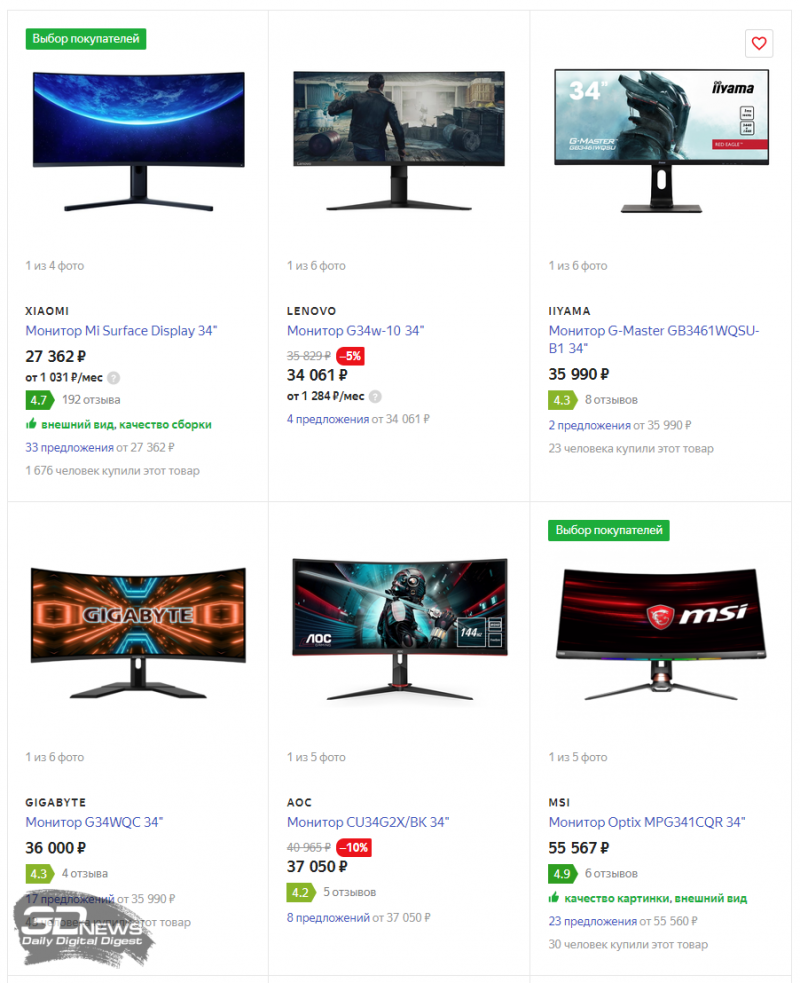



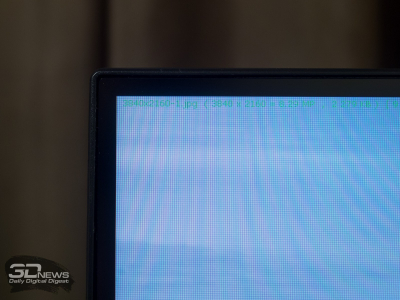

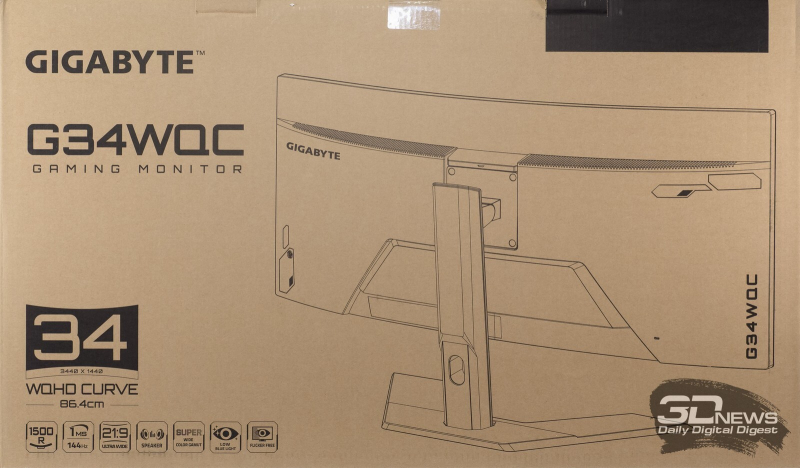
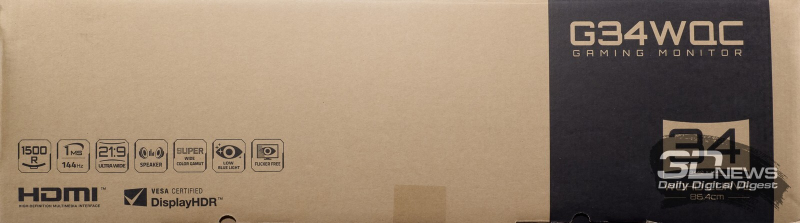




















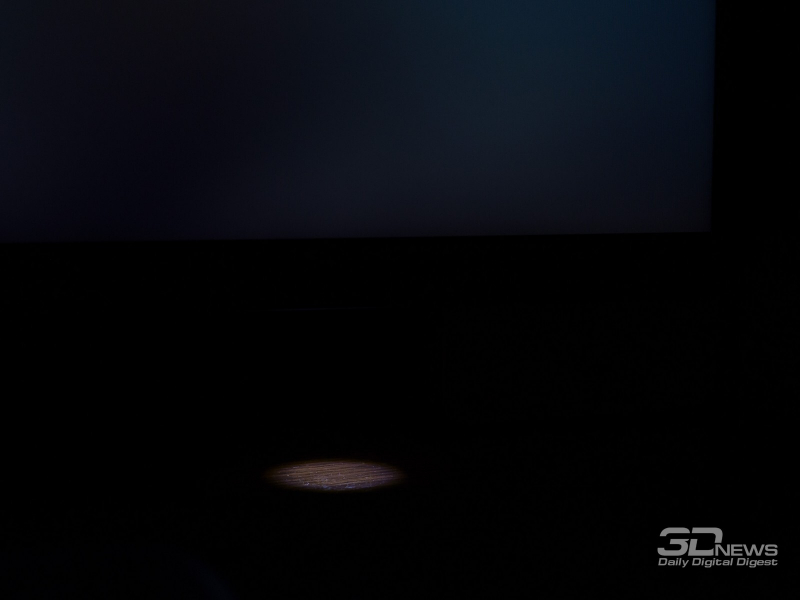
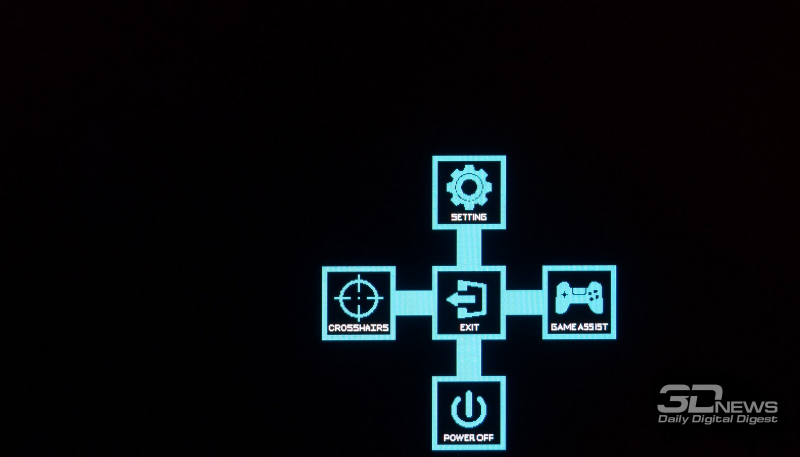
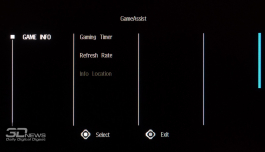
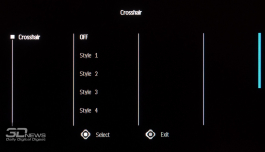
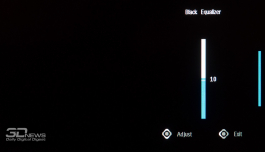
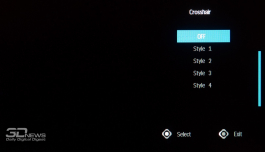
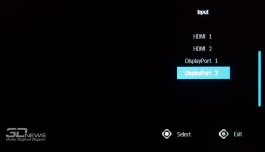
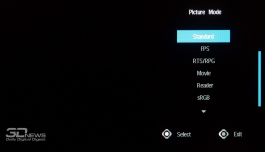
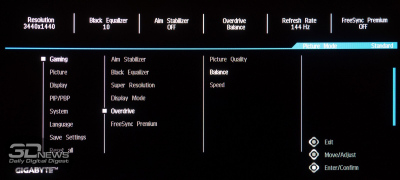
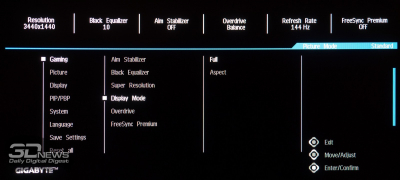
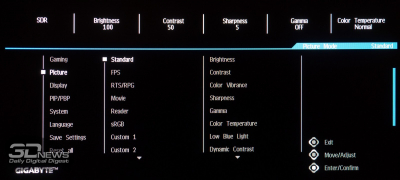
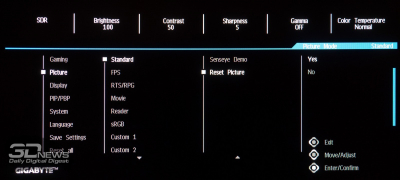
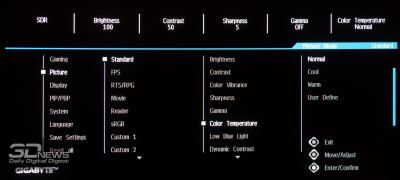
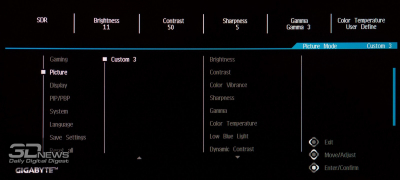
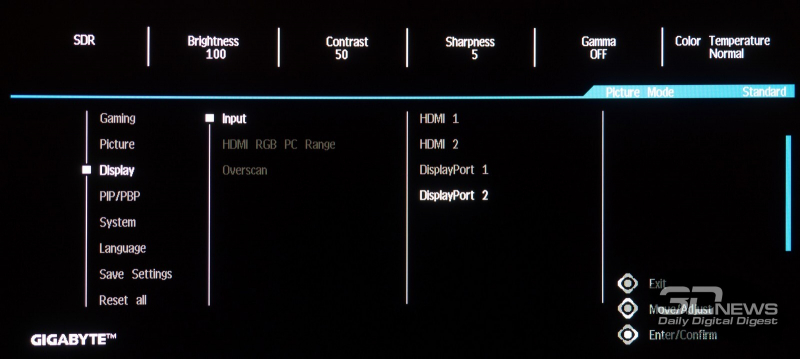
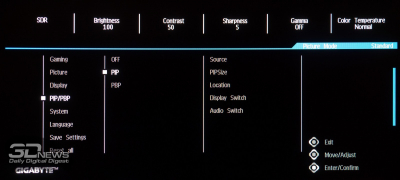
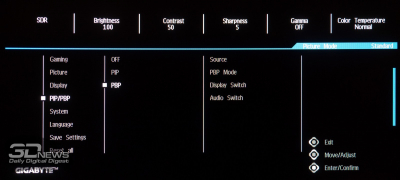
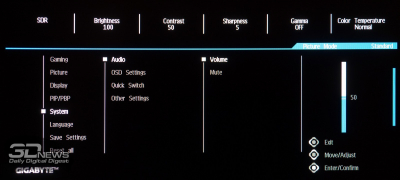
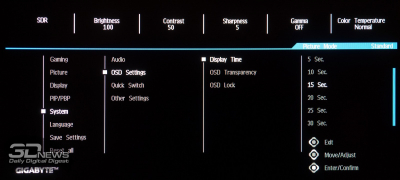
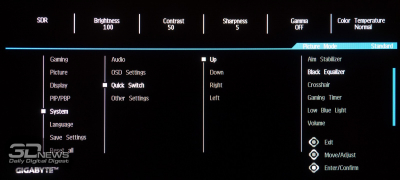
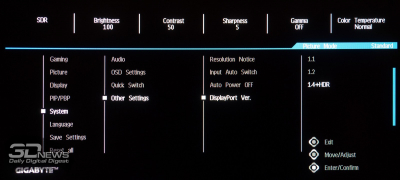
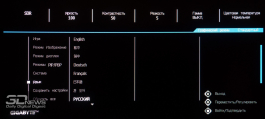
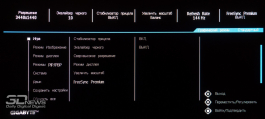
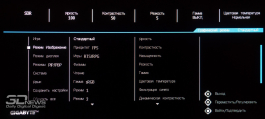
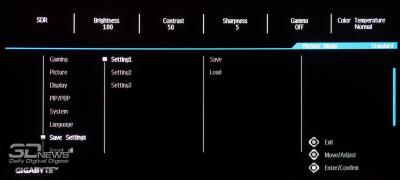
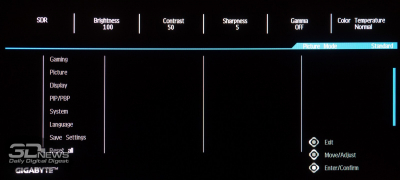
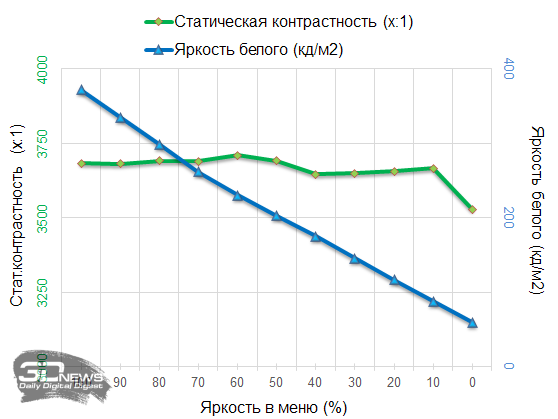


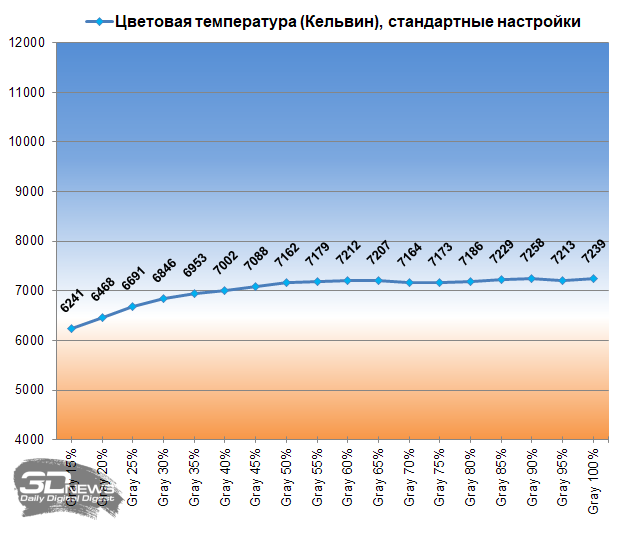
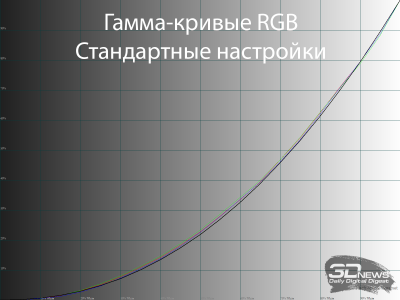
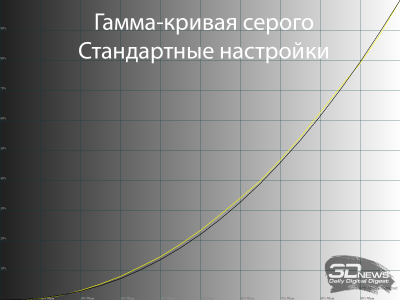
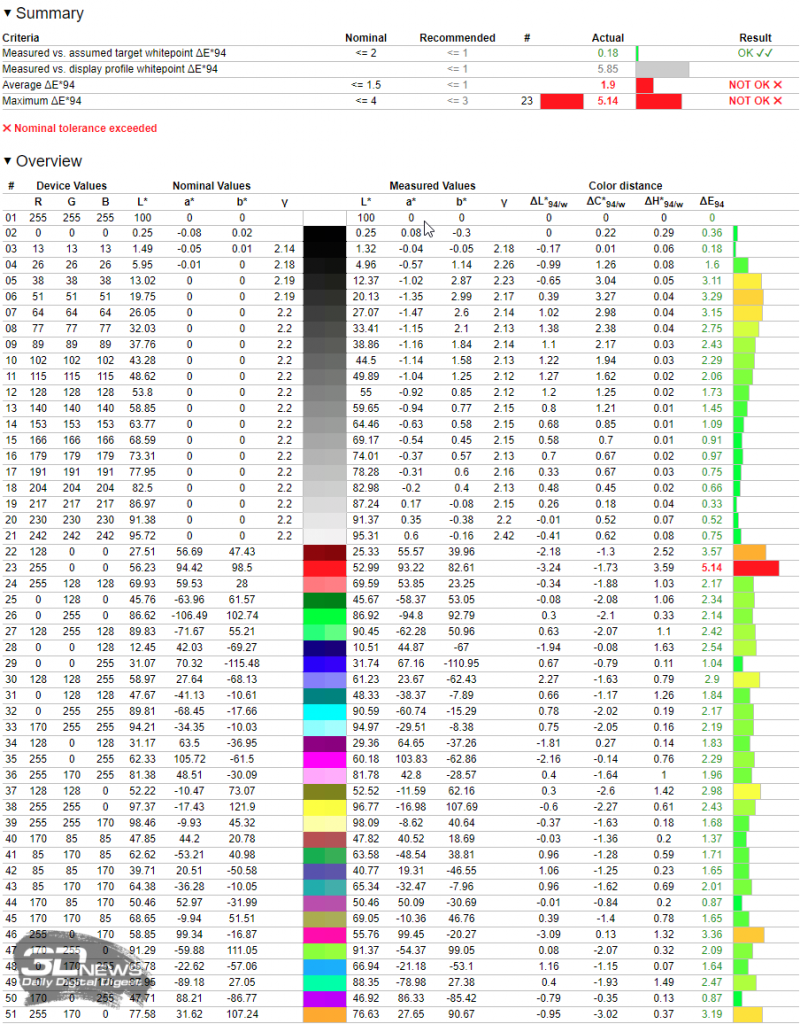
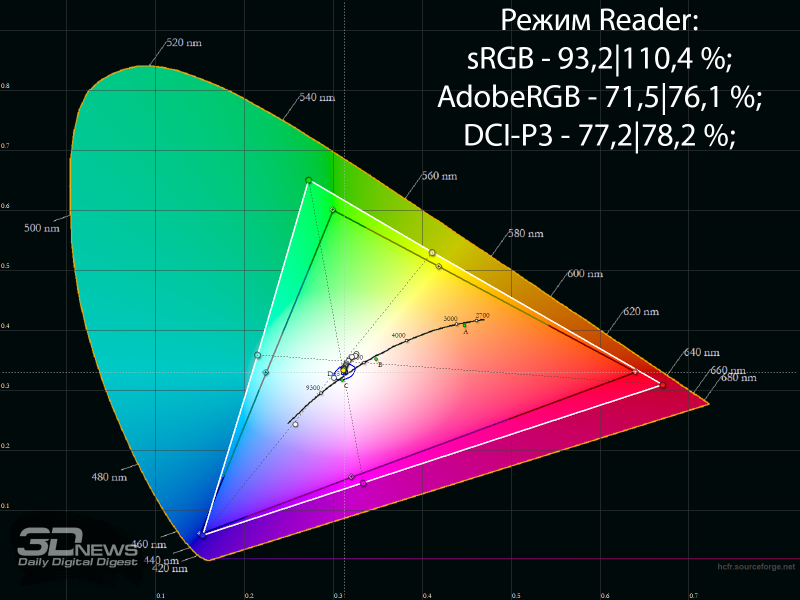
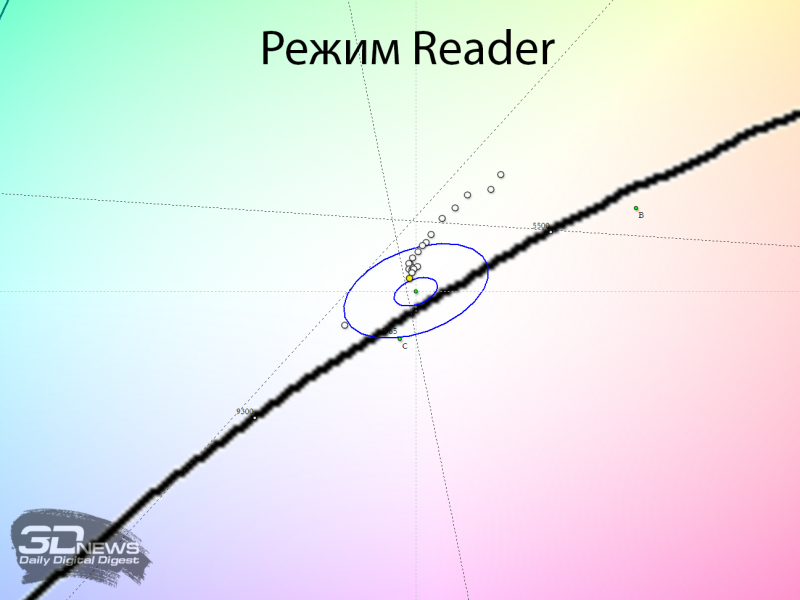
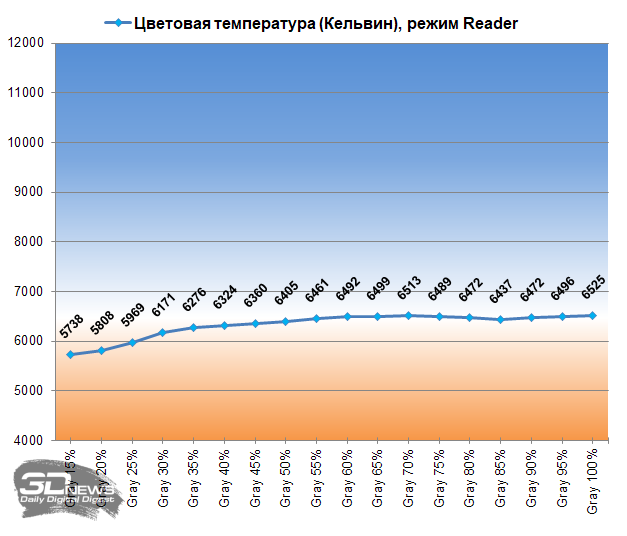


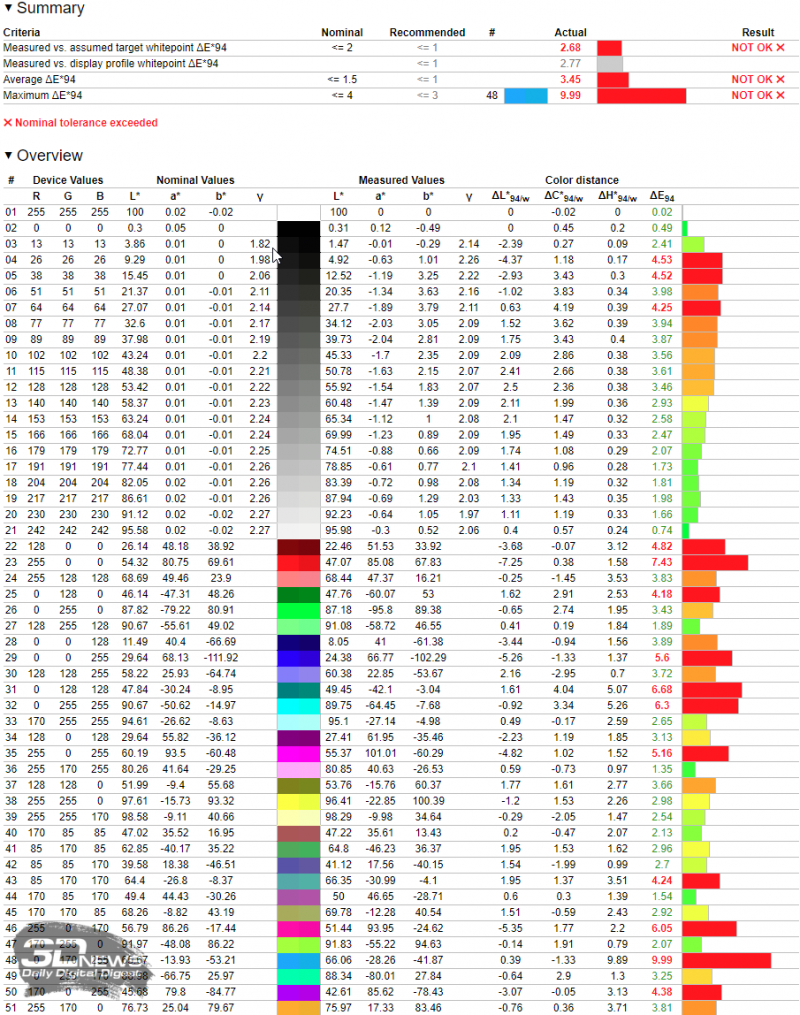
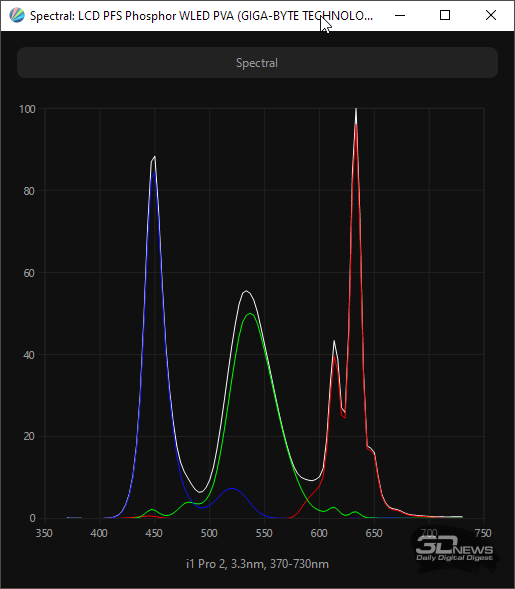
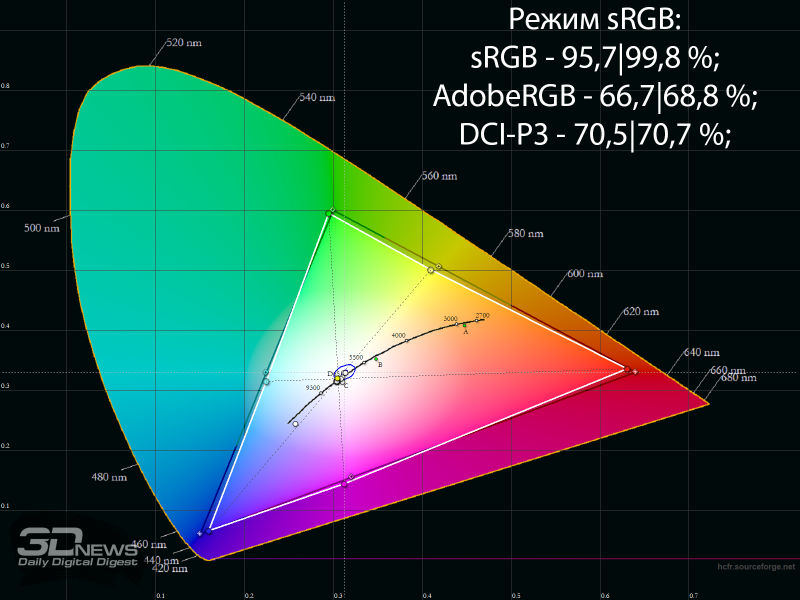
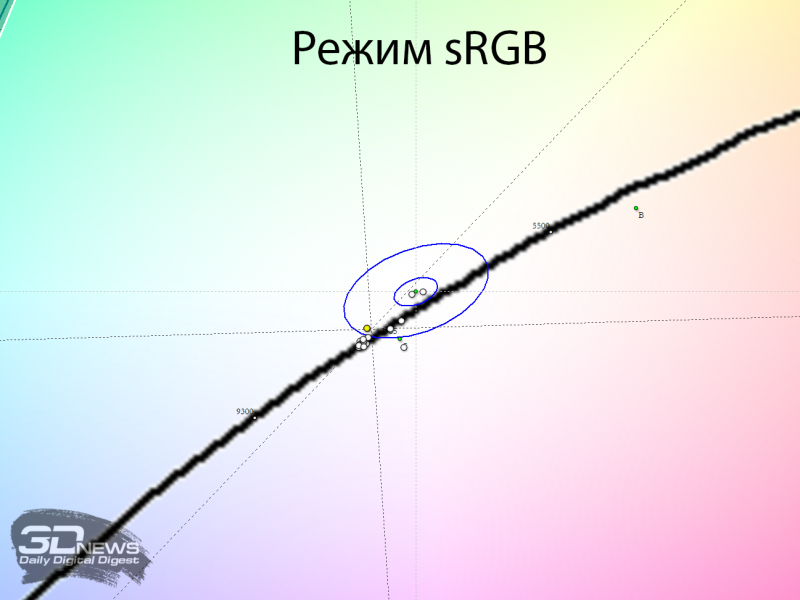
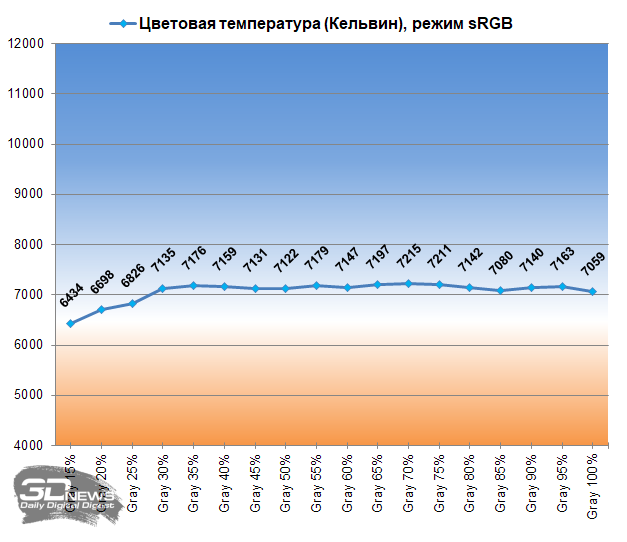

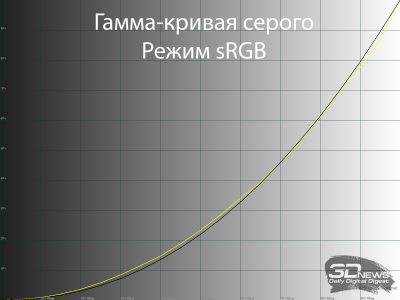
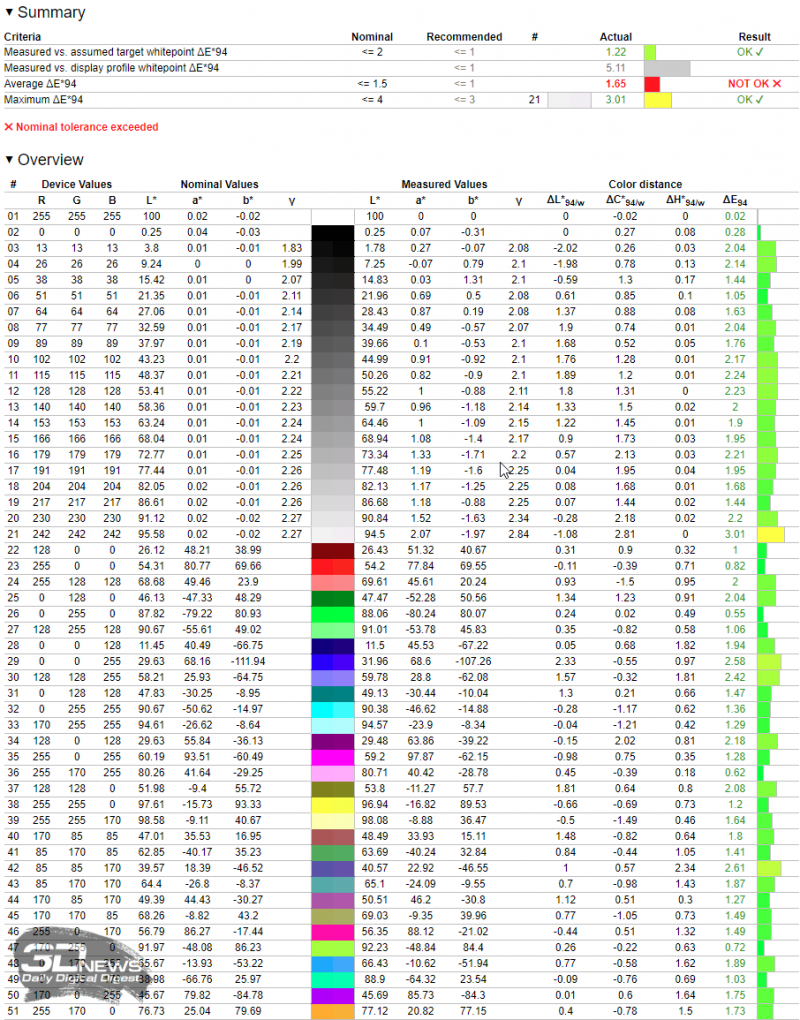
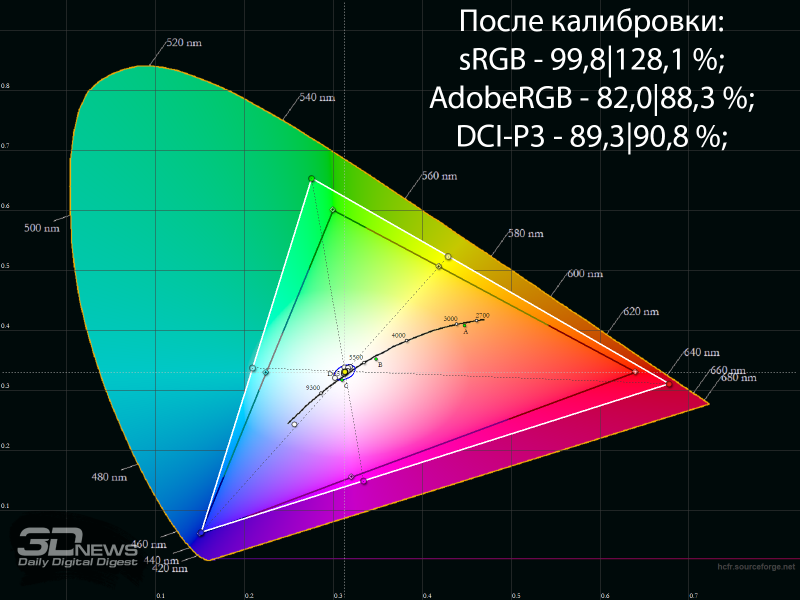
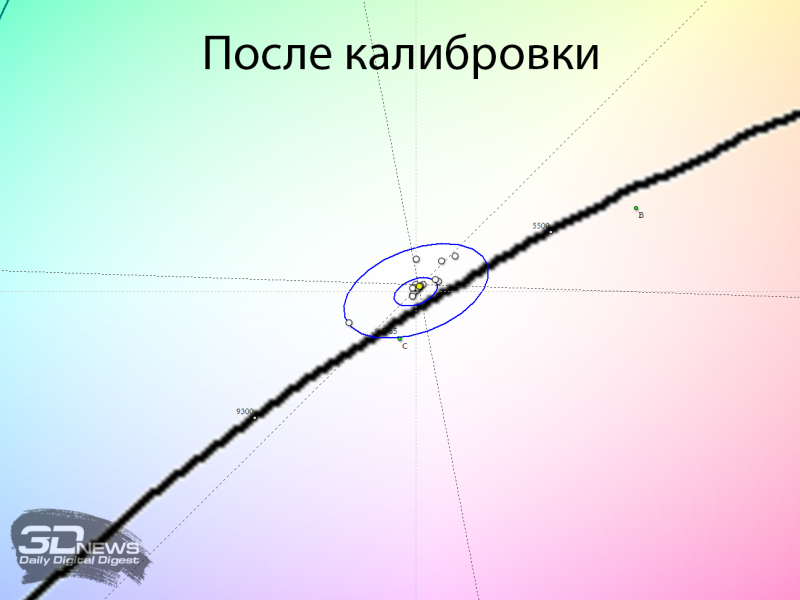
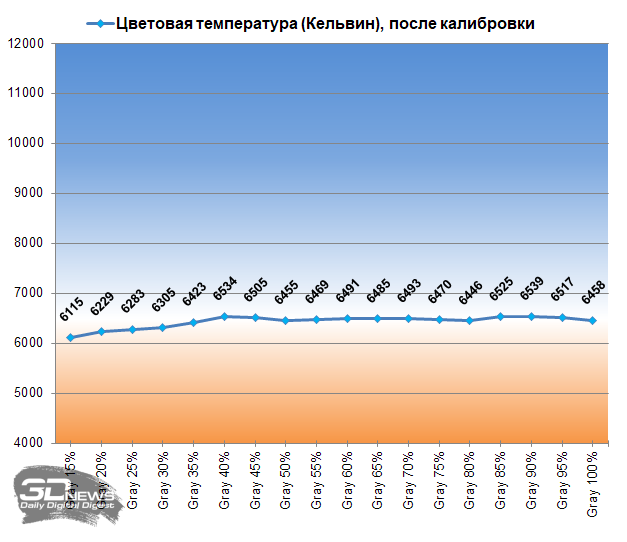
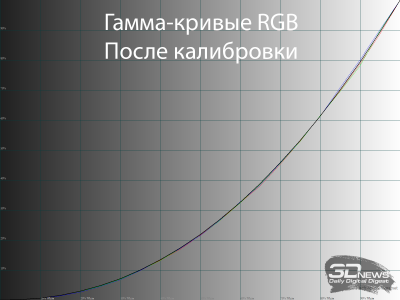
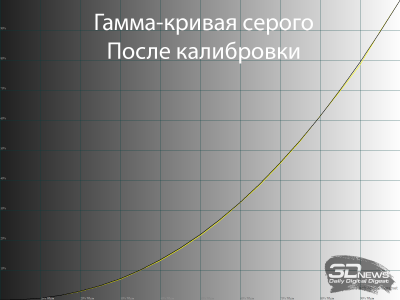
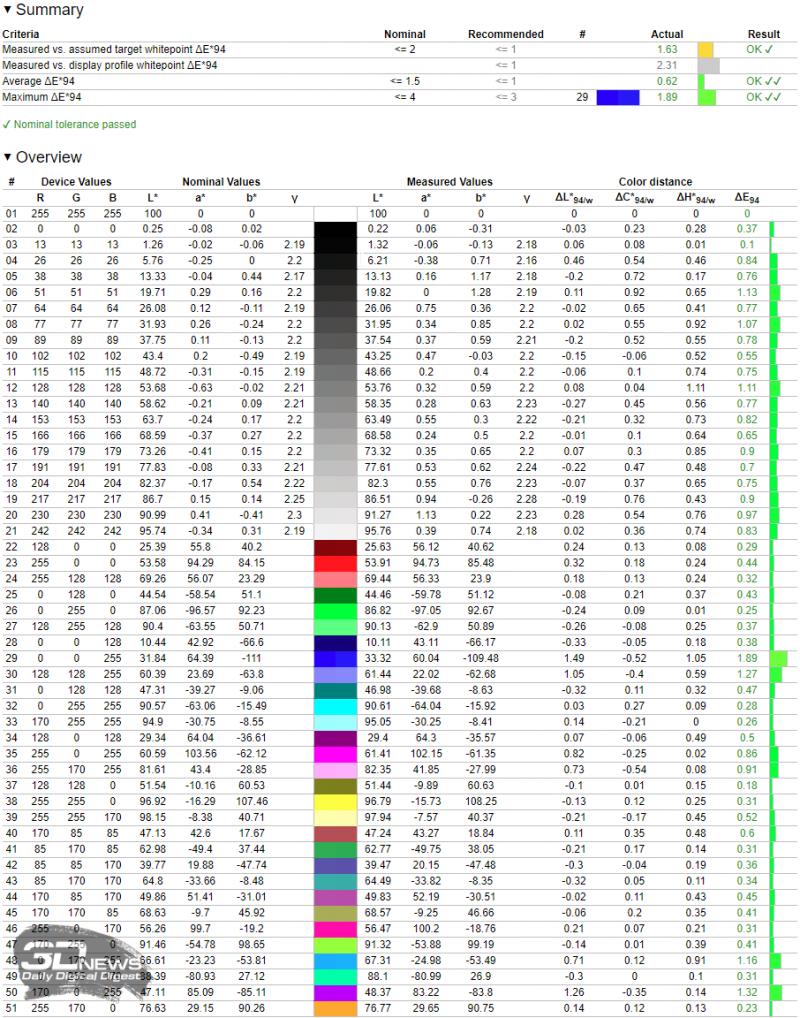
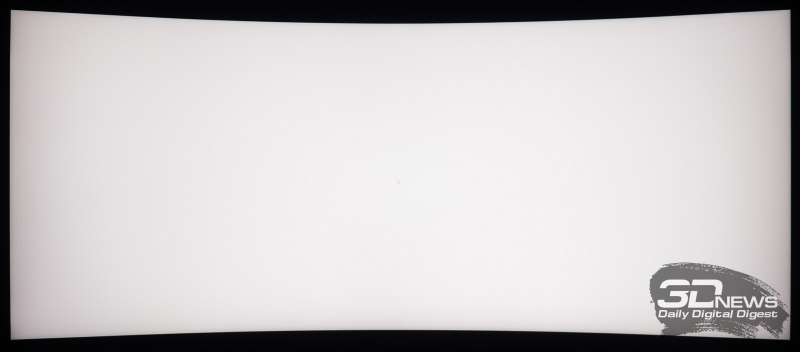
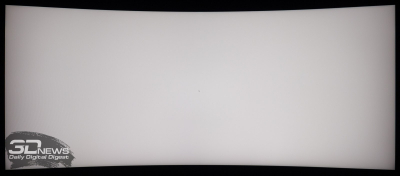
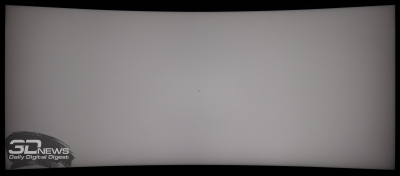
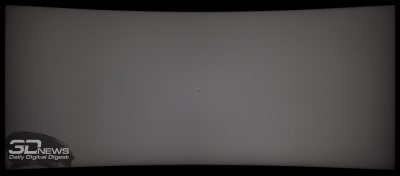
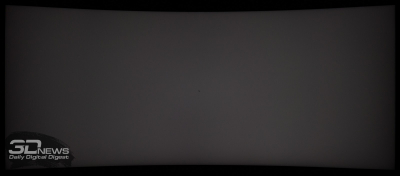
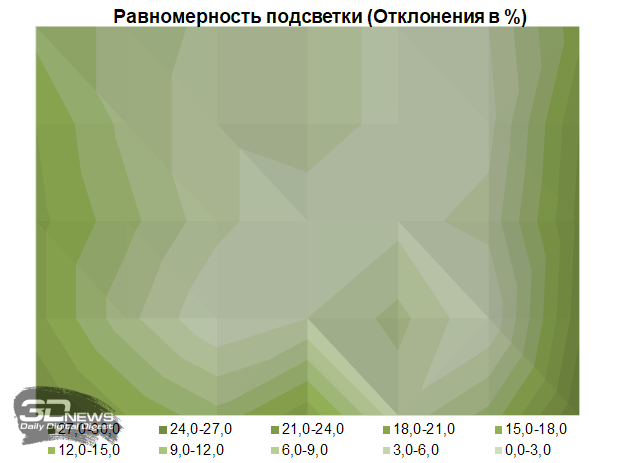
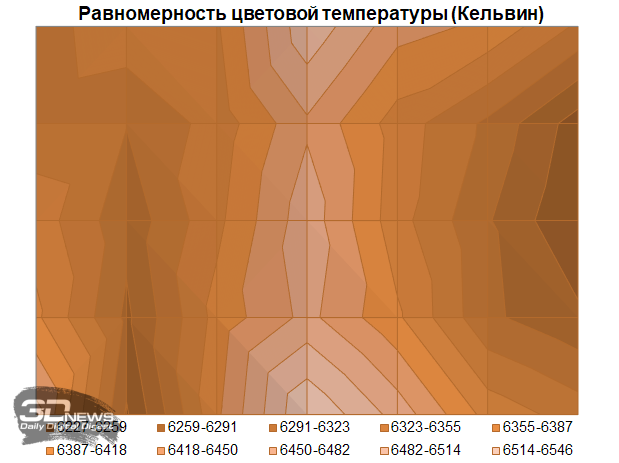
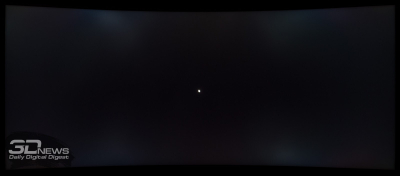
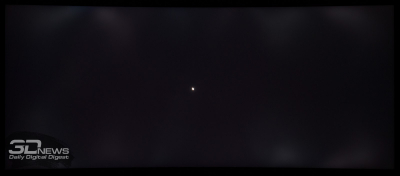

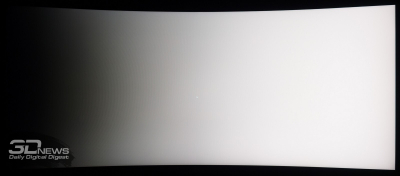
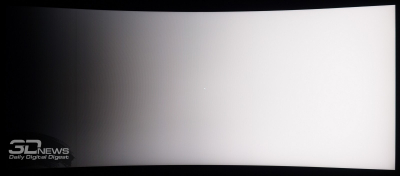
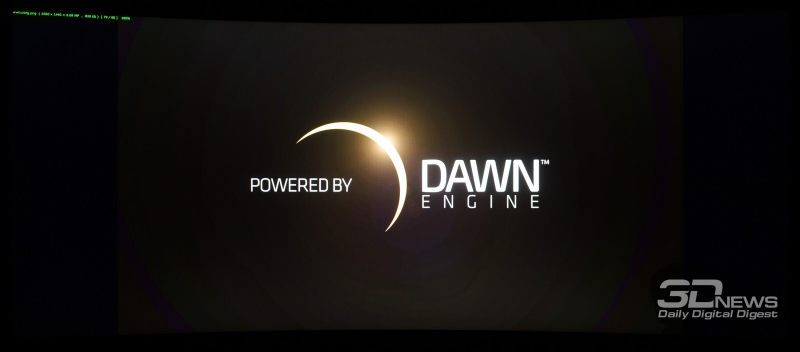
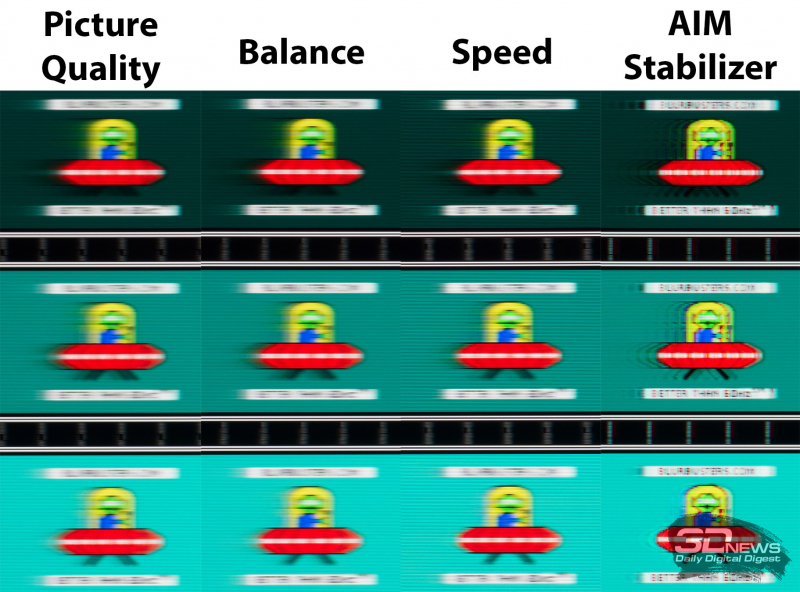
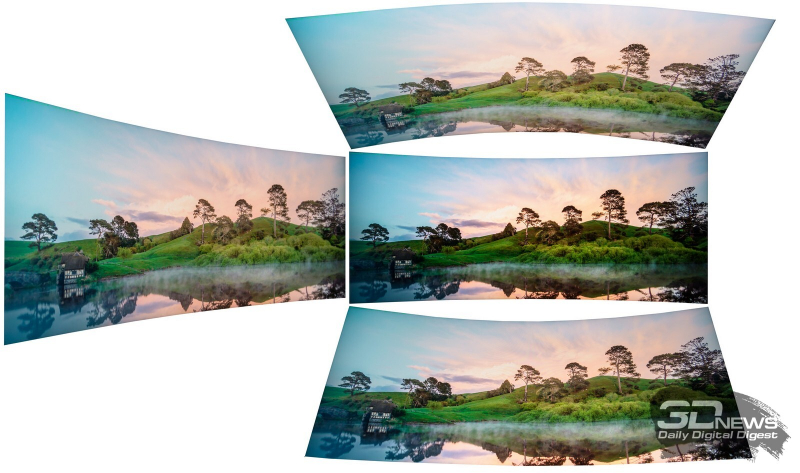
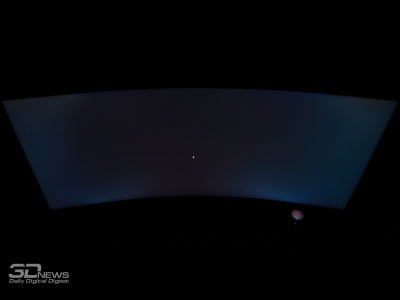

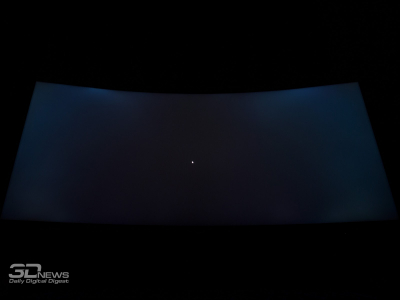
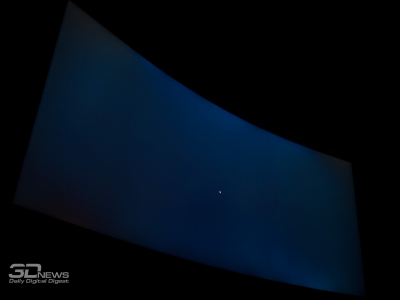



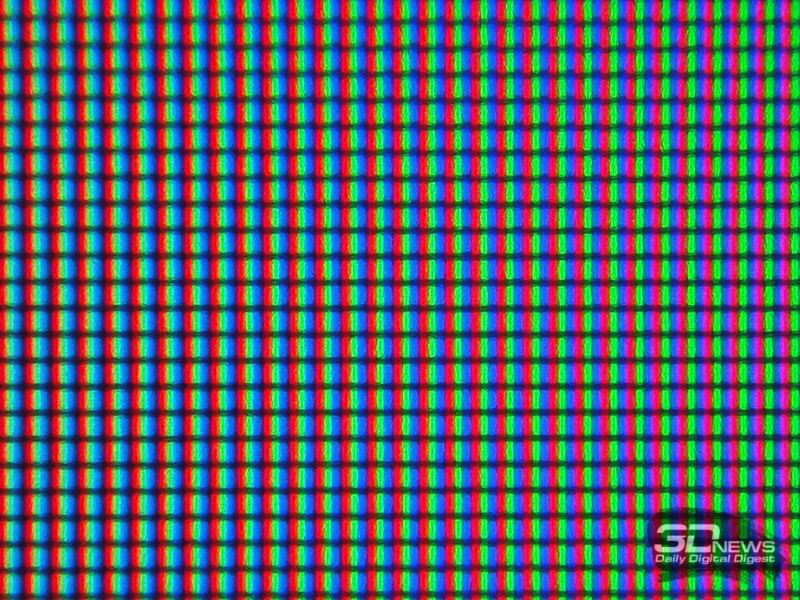

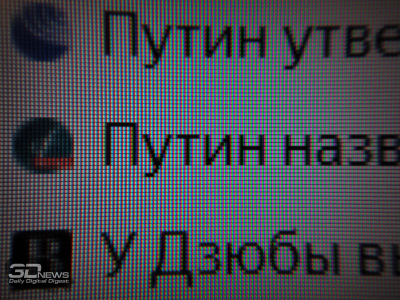
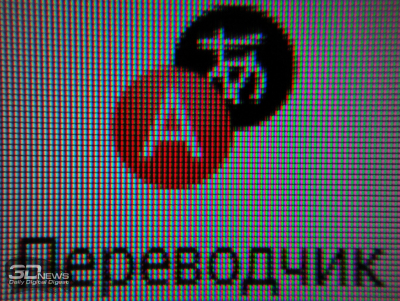
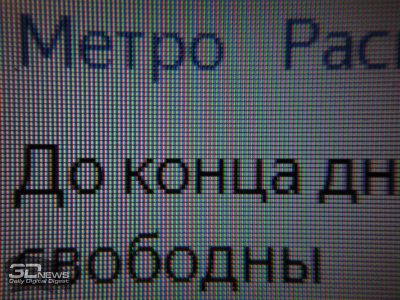
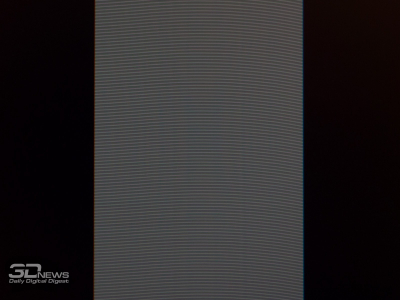
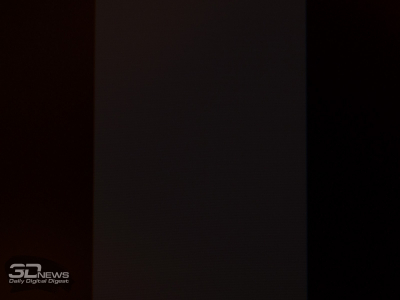







 Подписаться
Подписаться